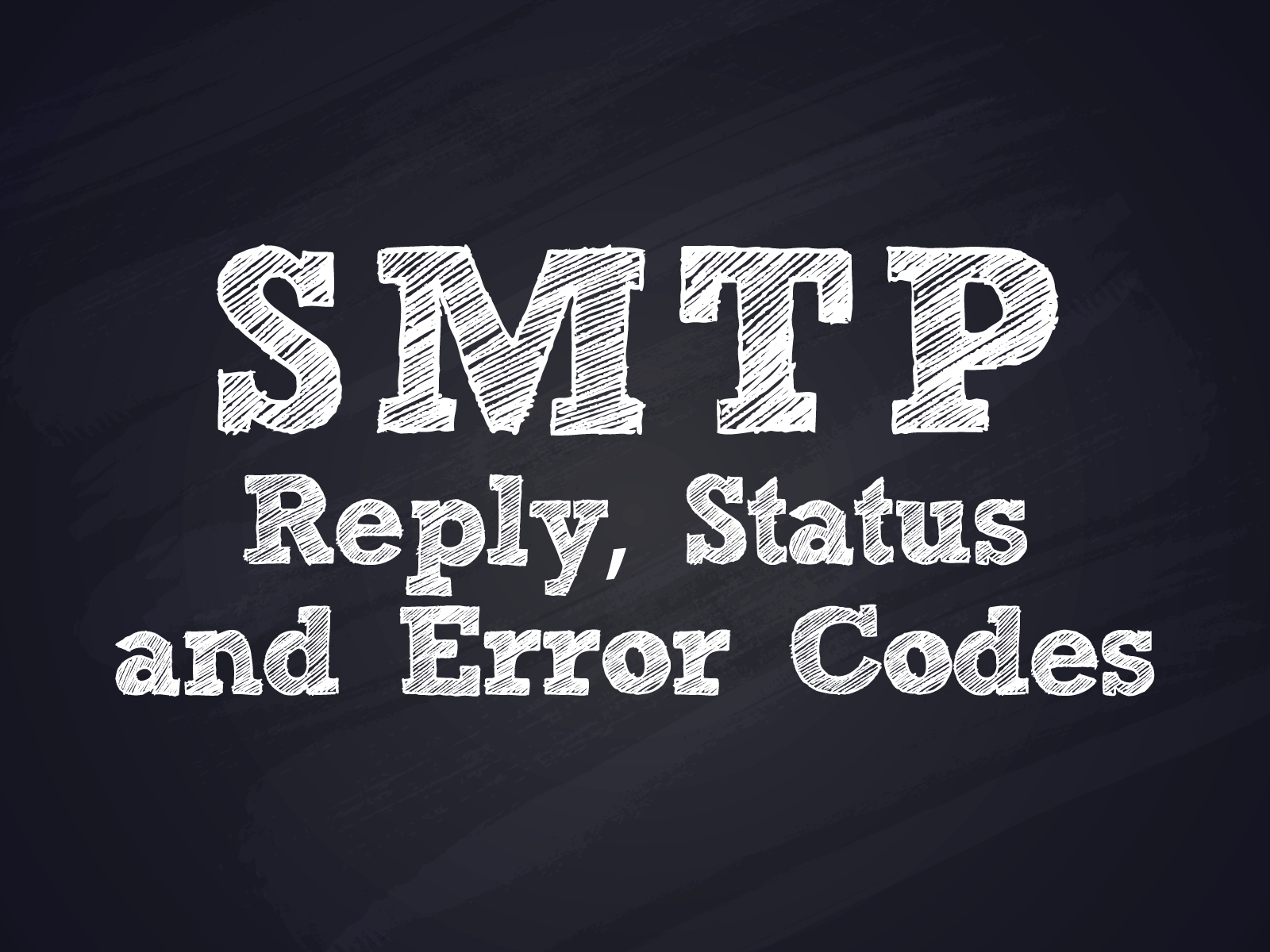Проблема
Когда вы, находясь вне дома, отправляете сообщение электронной почты с помощью домашней почтовой учетной записи, это сообщение может вернуться с ошибкой 550, 553 или ошибкой ретрансляции. То же самое может произойти, когда вы, находясь вне офиса, пытаетесь отправить сообщение электронной почты с помощью рабочей почтовой учетной записи.
Описание
Ретрансляция происходит, когда почтовое сообщение отправлено на адрес электронной почты, домен которого (имя после символа @, например adatum.com) не обрабатывается протоколом SMTP или сервером исходящей почты, получающим от отправителя запрос на доставку сообщения. SMTP-серверу необходимо подключиться к другому SMTP-серверу, чтобы ретранслировать сообщение.
Если при отправке почтового сообщения возникает ошибка ретрансляции, ваш SMTP-сервер (исходящей почты) может вернуть ваше сообщение вместе с сообщением об ошибке, например, такого вида:
-
«Не удается отправить сообщение, поскольку сервер отказался принять адрес одного из получателей. В письме был указан адрес: <proverka@example.com>. Тема: <тест>, учетная запись: <тест>, сервер: <smtp.example.com>, протокол: SMTP, ответ сервера: «550 <proverka@example.com>… Ретрансляция запрещена», порт: 25, защита (SSL): нет, ошибка сервера: 550, номер ошибки: 0x800CCC79″.
-
«Не удается отправить сообщение, поскольку сервер отказался принять адрес одного из получателей. В письме был указан адрес: <адрес эл. почты>. Тема: <тест>, учетная запись: <тест>, сервер: <smtp.example.com>, протокол: SMTP, ответ сервера: «553 к сожалению, этого домена нет в моем списке разрешенных узлов (#5.7.1)», порт: 25, защита (SSL): нет, ошибка сервера: 553, номер ошибки: 0x800CCC79″.
Точный текст сообщения об ошибке будет зависеть от вашего поставщика интернет-услуг. Некоторые поставщики не возвращают сообщение об ошибке, когда определяют исходящие сообщения как нежелательную рекламу. В этих случаях все выглядит так, как будто ваше сообщение отправляется в обычном режиме (в Outlook остается в папке Исходящие и появляется в папке Отправленные), но получателю оно не доставляется.
Ваше сообщение отклонено, поскольку SMTP-сервер (исходящей почты) не распознал вас как полномочного пользователя.
SMTP — это протокол (стандарты, используемые компьютерами для взаимодействия), который используется на большинстве серверов электронной почты для отправки сообщений в Интернете. Если вы используете почтовую программу (например, Outlook), которая позволяет хранить сообщения на компьютере, вам необходим доступ к SMTP-серверу для отправки сообщений.
Примечание: Веб-системы электронной почты (например, Windows Live Mail или Yahoo! Mail) работают иначе и не рассматриваются в этой статье.
Нежелательная почта и открытые ретрансляции
Нежелательные коммерческие сообщения иногда называют нежелательной почтой или спамом. Основной причиной увеличения объема нежелательной почты является то, что она стоит того, кто отправляет ее практически ничего не отправляемого; на самом деле отправителям даже не нужно отправлять нежела ту же почту через SMTP-сервер (исходятую почту) собственного isP.
При создании базовой структуры Интернета никто не предвидел, к каким последствиям приведет возможность отправлять миллионы нежелательных сообщений за ничтожно малую плату. Благодаря способности SMTP-серверов к ретрансляции отправители нежелательной почты маскируют ее подлинный источник, передавая ее через сторонние серверы, на которых разрешены такие открытые ретрансляции. В результате нежелательная почта как бы приходит с сайта, который ретранслирует сообщение и скрывает личность настоящего отправителя.
До недавнего времени большинство почтовых SMTP-серверов работали на основе доверительной открытой системы. В такой системе кто угодно откуда угодно может передать почтовое сообщение SMTP-серверу, а сервер должен принять его и переслать получателю или другому почтовому серверу, на котором находится почтовый ящик получателя. При такой открытой ретрансляции нет ограничений, запрещающих кому-либо отправлять почту через SMTP-сервер.
Ограничения поставщика интернет-услуг на ретрансляцию почтовых сообщений
По мере увеличения объемов нежелательной почты администраторы сети (люди, отвечающие за управление серверами поставщика интернет-услуг) начали вводить ограничения на своих почтовых SMTP-серверах. Эти ограничения не позволяют использовать почтовый сервер всем подряд. Представьте, что в вестибюле вашей организации есть телефон, доступный для всех, в том числе для тех, кто не является сотрудником организации. Теперь телефоном разрешено пользоваться только сотрудникам.
На сегодняшний день используются ограничения нескольких типов.
-
Требуется проверка подлинности SMTP. Так же как вы используете имя пользователя и пароль для доступа к POP3-серверу (входящей почты) и своим почтовым сообщениям, вам требуется ввести имя пользователя и пароль для отправки почтовых сообщений через SMTP-сервер. Обычно это те же имя пользователя и пароль, что и для POP3-сервера, но могут быть и уникальные.
-
Требуется сначала подключиться к POP3-серверу (входящей почты) поставщика интернет-услуг. Чтобы получить свои новые почтовые сообщения, вы обычно подключаетесь к POP3-серверу (входящей почты). Для доступа к почтовому ящику вам нужно ввести имя пользователя и пароль. Администратор сети может настроить сервер таким образом, что если вы сначала подключаетесь к POP3-серверу входящей почты и проходите проверку подлинности, он будет утверждать все запросы на отправку почтовых сообщений через SMTP-сервер исходящей почты, на котором в ином случае эта возможность будет ограничена.
-
Требуется подключение из авторизованного расположения в сети. Если вы из дома подключаетесь к поставщику интернет-услуг по телефонной линии, с помощью кабеля или через DSL-модем, подключение идет напрямую к сети поставщика. Вы заслуживаете доверия, поскольку у вас есть учетная запись с именем пользователя и паролем, которые предоставил поставщик интернет-услуг. Вам как клиенту разрешается использовать SMTP-сервер для отправки почтовых сообщений.
-
Требуется подключение с определенного IP-адреса или диапазона IP-адресов. Ваш поставщик интернет-услуг может разрешить доступ к SMTP-серверу людям, не подключенным к сети напрямую. Например, это может быть удаленный пользователь в офисе. Основная проблема состоит в том, что во многих местах используются динамические IP-адреса. При этом вы не можете быть уверены в том, что при каждом подключении у вас один и тот же IP-адрес. У некоторых организаций может быть зарезервирован блок или диапазон IP-адресов. Поставщик интернет-услуг может считать тех, кто подключается с этих IP-адресов, проверенными пользователями. Он может предоставить дополнительные сведения.
Возможных сценариев ретрансляции очень много. Ниже приведены самые распространенные ситуации. Возможно, одна из них похожа на вашу.
|
Ситуация |
Это ретрансляция? |
|---|---|
|
Вы дома, и у вас есть учетная запись поставщика интернет-услуг, оканчивающаяся на @proseware.com, с которой вы подключаетесь по телефонной линии, с помощью кабеля или через DSL-модем. Вы отправляете сообщение другому человеку, почтовый адрес которого тоже оканчивается на @proseware.com. |
Нет. Ваша почта обрабатывается обычным способом. |
|
То же, что и в первой ситуации, только вы отправляете сообщение человеку, почтовый адрес которого оканчивается на @adatum.com. |
Да, но она не блокируется. Вы подключаетесь напрямую к поставщику интернет-услуг и тем самым получаете полномочия для отправки почты через его SMTP-сервер (исходящей почты) на любые адреса, независимо от расположения почтового ящика получателя. |
|
Вы на работе. Ваш рабочий почтовый адрес оканчивается на @thephone-company.com, и у вас есть домашняя учетная запись поставщика интернет-услуг, адрес которой оканчивается на @proseware.com и с которой вы подключаетесь по телефонной линии, с помощью кабеля или через DSL-модем. В Outlook у вас настроены те же параметры SMTP-сервера, что и дома. Вы отправляете сообщение человеку, почтовый адрес которого тоже оканчивается на @proseware.com. |
Нет. Ваша почта обрабатывается обычным способом. |
|
То же, что и в предыдущей ситуации, только вы отправляете сообщение человеку, почтовый адрес которого оканчивается на @adatum.com. |
Да, и это сообщение может быть заблокировано как ретранслируемая почта. Вы пытаетесь использовать домашний SMTP-сервер (исходящей почты) своего поставщика интернет-услуг, хотя не подключены к его сети. SMTP-сервер не может удостоверить вас как полномочного подписчика поставщика интернет-услуг. Кроме того, вы просите SMTP-сервер принять сообщение и подключиться к другому SMTP-серверу, чтобы доставить его в почтовый ящик получателя. |
|
Вы остановились в гостинице или воспользовались в аэропорту интернет-терминалом, предоставляющим доступ в Интернет. У вас есть домашняя учетная запись поставщика интернет-услуг, оканчивающаяся на @proseware.com, с которой вы подключаетесь по телефонной линии, с помощью кабеля или через DSL-модем. В Outlook у вас настроены те же параметры SMTP-сервера, что и дома. Вы отправляете сообщение другому человеку, почтовый адрес которого тоже оканчивается на @proseware.com. |
Нет. Ваша почта обрабатывается обычным способом. |
|
То же, что и в предыдущей ситуации, только вы отправляете сообщение человеку, почтовый адрес которого оканчивается на @adatum.com. |
Да, и это сообщение может быть заблокировано как ретранслируемая почта. Вы пытаетесь использовать домашний SMTP-сервер (исходящей почты) своего поставщика интернет-услуг, хотя не подключены к его сети. SMTP-сервер не может удостоверить вас как полномочного подписчика поставщика интернет-услуг. Кроме того, вы просите SMTP-сервер принять сообщение и подключиться к другому SMTP-серверу, чтобы доставить его в почтовый ящик получателя. |
Решения
Если ваша ситуация рассматривается как ретрансляция, вы должны отправить сообщение через сервер, к которому сейчас подключаетесь. То есть, если вы на работе или вне дома и не используете своего поставщика интернет-услуг для подключения к Интернету, но хотите отправить сообщение из своей домашней учетной записи, предоставленной этим поставщиком, вам нужно изменить параметры почтовой учетной записи, указав тот SMTP-сервер, который вы используете там, где находитесь (например, рабочий SMTP-сервер). Пошаговые инструкции см. в статье Изменение параметров учетной записи электронной почты.
Если это не работает или вы предпочитаете использовать домашнюю учетную запись, вам нужно связаться со своим поставщиком интернет-услуг и спросить, доступны ли вам описанные ранее параметры. Что касается первых двух ограничений (требуется проверка подлинности SMTP и требуется сначала подключение к POP3-серверу входящей почты поставщика интернет-услуг), вы можете внести изменения в Параметры учетной записи в Outlook. Инструкции см. в статье Изменение параметров учетной записи электронной почты.
Сообщения по-прежнему не отправляются?
Вы изменили параметры SMTP в Outlook или нашли параметр, который разрешит вам отправлять почтовые сообщения. Но вы по-прежнему не можете отправить почту и получаете сообщение об ошибке.
Возможно, вы все сделали правильно, но администраторы сети используют еще какую-то функцию системы безопасности для предотвращения спуфинга удостоверений. Спуфинг удостоверений — это просто способ отправки почтового сообщения, при котором вы скрываете, кто вы.
В Outlook, как и в большинстве почтовых программ, можно указать «отображаемое имя» и обратный почтовый адрес, который появляется при ответе на ваше сообщение. В нежелательной почте эти поля почти всегда содержат ложную информацию. Вы правда верите, что сообщения о том, как быстро разбогатеть, пришли от супермодели или мирового лидера?
Чтобы предотвратить спуфинг удостоверений, некоторые поставщики интернет-услуг ограничивают возможность вставки ложной информации в поле адреса в ответах. Например, если доменное имя вашего поставщика интернет-услуг оканчивается на proseware.com, поставщик может запретить вам указывать обратный адрес ivan@contoso.com. Это ограничение используется не так широко, как описанные ранее, но может применяться ко всем пользователям независимо от их местонахождения и способа подключения. В этом случае альтернативы нет. Если администратор сервера использует этот способ, вы должны указывать в обратном адресе домен, соответствующий вашему текущему подключению.
Как исправить время выполнения Ошибка 0x800CCC18 SMTP_553_MAILBOX_NAME_SYNTAX
В этой статье представлена ошибка с номером Ошибка 0x800CCC18, известная как SMTP_553_MAILBOX_NAME_SYNTAX, описанная как Попытка входа в систему не удалась. SMTP_553_MAILBOX_NAME_SYNTAX.
О программе Runtime Ошибка 0x800CCC18
Время выполнения Ошибка 0x800CCC18 происходит, когда Microsoft Outlook Express дает сбой или падает во время запуска, отсюда и название. Это не обязательно означает, что код был каким-то образом поврежден, просто он не сработал во время выполнения. Такая ошибка появляется на экране в виде раздражающего уведомления, если ее не устранить. Вот симптомы, причины и способы устранения проблемы.
Определения (Бета)
Здесь мы приводим некоторые определения слов, содержащихся в вашей ошибке, в попытке помочь вам понять вашу проблему. Эта работа продолжается, поэтому иногда мы можем неправильно определить слово, так что не стесняйтесь пропустить этот раздел!
- Вход в систему . Аутентификация — это процесс определения того, является ли кто-то или что-то на самом деле тем, кем или чем они объявлены.
Симптомы Ошибка 0x800CCC18 — SMTP_553_MAILBOX_NAME_SYNTAX
Ошибки времени выполнения происходят без предупреждения. Сообщение об ошибке может появиться на экране при любом запуске %программы%. Фактически, сообщение об ошибке или другое диалоговое окно может появляться снова и снова, если не принять меры на ранней стадии.
Возможны случаи удаления файлов или появления новых файлов. Хотя этот симптом в основном связан с заражением вирусом, его можно отнести к симптомам ошибки времени выполнения, поскольку заражение вирусом является одной из причин ошибки времени выполнения. Пользователь также может столкнуться с внезапным падением скорости интернет-соединения, но, опять же, это не всегда так.
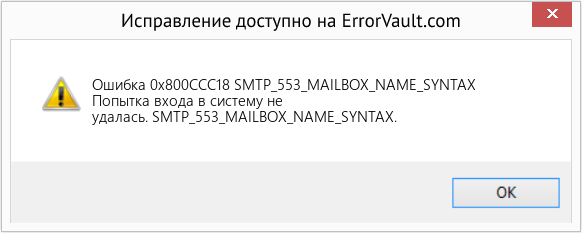
(Только для примера)
Причины SMTP_553_MAILBOX_NAME_SYNTAX — Ошибка 0x800CCC18
При разработке программного обеспечения программисты составляют код, предвидя возникновение ошибок. Однако идеальных проектов не бывает, поскольку ошибки можно ожидать даже при самом лучшем дизайне программы. Глюки могут произойти во время выполнения программы, если определенная ошибка не была обнаружена и устранена во время проектирования и тестирования.
Ошибки во время выполнения обычно вызваны несовместимостью программ, запущенных в одно и то же время. Они также могут возникать из-за проблем с памятью, плохого графического драйвера или заражения вирусом. Каким бы ни был случай, проблему необходимо решить немедленно, чтобы избежать дальнейших проблем. Ниже приведены способы устранения ошибки.
Методы исправления
Ошибки времени выполнения могут быть раздражающими и постоянными, но это не совсем безнадежно, существует возможность ремонта. Вот способы сделать это.
Если метод ремонта вам подошел, пожалуйста, нажмите кнопку upvote слева от ответа, это позволит другим пользователям узнать, какой метод ремонта на данный момент работает лучше всего.
Обратите внимание: ни ErrorVault.com, ни его авторы не несут ответственности за результаты действий, предпринятых при использовании любого из методов ремонта, перечисленных на этой странице — вы выполняете эти шаги на свой страх и риск.
Метод 1 — Закройте конфликтующие программы
Когда вы получаете ошибку во время выполнения, имейте в виду, что это происходит из-за программ, которые конфликтуют друг с другом. Первое, что вы можете сделать, чтобы решить проблему, — это остановить эти конфликтующие программы.
- Откройте диспетчер задач, одновременно нажав Ctrl-Alt-Del. Это позволит вам увидеть список запущенных в данный момент программ.
- Перейдите на вкладку «Процессы» и остановите программы одну за другой, выделив каждую программу и нажав кнопку «Завершить процесс».
- Вам нужно будет следить за тем, будет ли сообщение об ошибке появляться каждый раз при остановке процесса.
- Как только вы определите, какая программа вызывает ошибку, вы можете перейти к следующему этапу устранения неполадок, переустановив приложение.
Метод 2 — Обновите / переустановите конфликтующие программы
Использование панели управления
- В Windows 7 нажмите кнопку «Пуск», затем нажмите «Панель управления», затем «Удалить программу».
- В Windows 8 нажмите кнопку «Пуск», затем прокрутите вниз и нажмите «Дополнительные настройки», затем нажмите «Панель управления»> «Удалить программу».
- Для Windows 10 просто введите «Панель управления» в поле поиска и щелкните результат, затем нажмите «Удалить программу».
- В разделе «Программы и компоненты» щелкните проблемную программу и нажмите «Обновить» или «Удалить».
- Если вы выбрали обновление, вам просто нужно будет следовать подсказке, чтобы завершить процесс, однако, если вы выбрали «Удалить», вы будете следовать подсказке, чтобы удалить, а затем повторно загрузить или использовать установочный диск приложения для переустановки. программа.
Использование других методов
- В Windows 7 список всех установленных программ можно найти, нажав кнопку «Пуск» и наведя указатель мыши на список, отображаемый на вкладке. Вы можете увидеть в этом списке утилиту для удаления программы. Вы можете продолжить и удалить с помощью утилит, доступных на этой вкладке.
- В Windows 10 вы можете нажать «Пуск», затем «Настройка», а затем — «Приложения».
- Прокрутите вниз, чтобы увидеть список приложений и функций, установленных на вашем компьютере.
- Щелкните программу, которая вызывает ошибку времени выполнения, затем вы можете удалить ее или щелкнуть Дополнительные параметры, чтобы сбросить приложение.
Метод 3 — Обновите программу защиты от вирусов или загрузите и установите последнюю версию Центра обновления Windows.
Заражение вирусом, вызывающее ошибку выполнения на вашем компьютере, необходимо немедленно предотвратить, поместить в карантин или удалить. Убедитесь, что вы обновили свою антивирусную программу и выполнили тщательное сканирование компьютера или запустите Центр обновления Windows, чтобы получить последние определения вирусов и исправить их.
Метод 4 — Переустановите библиотеки времени выполнения
Вы можете получить сообщение об ошибке из-за обновления, такого как пакет MS Visual C ++, который может быть установлен неправильно или полностью. Что вы можете сделать, так это удалить текущий пакет и установить новую копию.
- Удалите пакет, выбрав «Программы и компоненты», найдите и выделите распространяемый пакет Microsoft Visual C ++.
- Нажмите «Удалить» в верхней части списка и, когда это будет сделано, перезагрузите компьютер.
- Загрузите последний распространяемый пакет от Microsoft и установите его.
Метод 5 — Запустить очистку диска
Вы также можете столкнуться с ошибкой выполнения из-за очень нехватки свободного места на вашем компьютере.
- Вам следует подумать о резервном копировании файлов и освобождении места на жестком диске.
- Вы также можете очистить кеш и перезагрузить компьютер.
- Вы также можете запустить очистку диска, открыть окно проводника и щелкнуть правой кнопкой мыши по основному каталогу (обычно это C
- Щелкните «Свойства», а затем — «Очистка диска».
Метод 6 — Переустановите графический драйвер
Если ошибка связана с плохим графическим драйвером, вы можете сделать следующее:
- Откройте диспетчер устройств и найдите драйвер видеокарты.
- Щелкните правой кнопкой мыши драйвер видеокарты, затем нажмите «Удалить», затем перезагрузите компьютер.
Метод 7 — Ошибка выполнения, связанная с IE
Если полученная ошибка связана с Internet Explorer, вы можете сделать следующее:
- Сбросьте настройки браузера.
- В Windows 7 вы можете нажать «Пуск», перейти в «Панель управления» и нажать «Свойства обозревателя» слева. Затем вы можете перейти на вкладку «Дополнительно» и нажать кнопку «Сброс».
- Для Windows 8 и 10 вы можете нажать «Поиск» и ввести «Свойства обозревателя», затем перейти на вкладку «Дополнительно» и нажать «Сброс».
- Отключить отладку скриптов и уведомления об ошибках.
- В том же окне «Свойства обозревателя» можно перейти на вкладку «Дополнительно» и найти пункт «Отключить отладку сценария».
- Установите флажок в переключателе.
- Одновременно снимите флажок «Отображать уведомление о каждой ошибке сценария», затем нажмите «Применить» и «ОК», затем перезагрузите компьютер.
Если эти быстрые исправления не работают, вы всегда можете сделать резервную копию файлов и запустить восстановление на вашем компьютере. Однако вы можете сделать это позже, когда перечисленные здесь решения не сработают.
Другие языки:
How to fix Error 0x800CCC18 (SMTP_553_MAILBOX_NAME_SYNTAX) — Logon attempt failed. SMTP_553_MAILBOX_NAME_SYNTAX.
Wie beheben Fehler 0x800CCC18 (SMTP_553_MAILBOX_NAME_SYNTAX) — Anmeldeversuch fehlgeschlagen. SMTP_553_MAILBOX_NAME_SYNTAX.
Come fissare Errore 0x800CCC18 (SMTP_553_MAILBOX_NAME_SYNTAX) — Tentativo di accesso non riuscito. SMTP_553_MAILBOX_NAME_SYNTAX.
Hoe maak je Fout 0x800CCC18 (SMTP_553_MAILBOX_NAME_SYNTAX) — Aanmeldingspoging mislukt. SMTP_553_MAILBOX_NAME_SYNTAX.
Comment réparer Erreur 0x800CCC18 (SMTP_553_MAILBOX_NAME_SYNTAX) — Échec de la tentative de connexion. SMTP_553_MAILBOX_NAME_SYNTAX.
어떻게 고치는 지 오류 0x800CCC18 (SMTP_553_MAILBOX_NAME_SYNTAX) — 로그온 시도가 실패했습니다. SMTP_553_MAILBOX_NAME_SYNTAX.
Como corrigir o Erro 0x800CCC18 (SMTP_553_MAILBOX_NAME_SYNTAX) — Falha na tentativa de logon. SMTP_553_MAILBOX_NAME_SYNTAX.
Hur man åtgärdar Fel 0x800CCC18 (SMTP_553_MAILBOX_NAME_SYNTAX) — Inloggningsförsök misslyckades. SMTP_553_MAILBOX_NAME_SYNTAX.
Jak naprawić Błąd 0x800CCC18 (SMTP_553_MAILBOX_NAME_SYNTAX) — Próba logowania nie powiodła się. SMTP_553_MAILBOX_NAME_SYNTAX.
Cómo arreglar Error 0x800CCC18 (SMTP_553_MAILBOX_NAME_SYNTAX) — El intento de inicio de sesión falló. SMTP_553_MAILBOX_NAME_SYNTAX.
![]() Об авторе: Фил Харт является участником сообщества Microsoft с 2010 года. С текущим количеством баллов более 100 000 он внес более 3000 ответов на форумах Microsoft Support и создал почти 200 новых справочных статей в Technet Wiki.
Об авторе: Фил Харт является участником сообщества Microsoft с 2010 года. С текущим количеством баллов более 100 000 он внес более 3000 ответов на форумах Microsoft Support и создал почти 200 новых справочных статей в Technet Wiki.
Следуйте за нами: ![]()
![]()
![]()
Рекомендуемый инструмент для ремонта:

Этот инструмент восстановления может устранить такие распространенные проблемы компьютера, как синие экраны, сбои и замораживание, отсутствующие DLL-файлы, а также устранить повреждения от вредоносных программ/вирусов и многое другое путем замены поврежденных и отсутствующих системных файлов.
ШАГ 1:
Нажмите здесь, чтобы скачать и установите средство восстановления Windows.
ШАГ 2:
Нажмите на Start Scan и позвольте ему проанализировать ваше устройство.
ШАГ 3:
Нажмите на Repair All, чтобы устранить все обнаруженные проблемы.
СКАЧАТЬ СЕЙЧАС
Совместимость

Требования
1 Ghz CPU, 512 MB RAM, 40 GB HDD
Эта загрузка предлагает неограниченное бесплатное сканирование ПК с Windows. Полное восстановление системы начинается от $19,95.
ID статьи: ACX010642RU
Применяется к: Windows 10, Windows 8.1, Windows 7, Windows Vista, Windows XP, Windows 2000
Совет по увеличению скорости #39
Уменьшение использования памяти Outlook:
Outlook — это программа, потребляющая много памяти, которая может сильно замедлить работу вашего компьютера. Чтобы оптимизировать его и убедиться, что он работает быстро и чисто, вам нужно выполнить некоторые рутинные задачи. Это включает в себя включение автоархивации, отключение несущественных надстроек, использование другой программы для RSS-каналов и календарей и очистку папок для спама и мусора.
Нажмите здесь, чтобы узнать о другом способе ускорения работы ПК под управлением Windows
Коды ошибок почтового сервера
Simple Mail Transfer Protocol (SMTP) is an internet standard for email transmission.
SMTP is a text based protocol in which the sender communicates with the mail receiver by issuing commands and receiving a response code.
Sample:
C: MAIL FROM:<someone@arclab. com>
S: 250 Ok
In this sample the client issues the MAIL FROM command and the server replies with 250 Ok.
Arclab® MailList Controller is the complete solution for newsletter mailings and email marketing campaigns.
Test drive MailList Controller for Windows or use the free version as long as you want.
The following (incomplete) list of response codes and error messages should help finding errors in your mail settings.
It contains common problems and error messages.
SMTP Error 221
221 <domain> Service closing transmission channel
221 Closing transmission
221 Goodbye
Error 221 is an authentication error, which means you are using the wrong mail server, the user/password is incorrect, you need to change the authentication method or SMTP access is not enabled for your email account. Try using SSL/TLS if you are sure that the mail server and user/password is correct.
Note: SMTP access in disabled by default on some accounts, e. g. when using Gmail you need to enable «less secure apps» (third party apps) in the Gmail settings: https://support. google. com/accounts/answer/6010255?hl=en
SMTP Error 421
421 Temporary System Problem. Try again later.
421 Try again later, closing connection.
421 Server busy, try again later.
The SMTP error 421 is normally used for temporary problems on the mail server or a problem with the recipients email account.
Some mail providers might also return 421 after you reached a limit (restriction) on your mail account (see SMTP Error 451 below).
SMTP Error 451
451 4.3.0 Mail server temporarily rejected message
451 You have exceeded your messaging limits
If you receive one of the above (or a similar) error message from your mail server (after you’ve sent out some messages), then you have reached a limit on your mail server (or email account). This means your mail server will not accept any further messages until you waited some time.
Your mail account might have one or multiple limitations:
Note: No mail software can send more messages as your mail server (or email account) allows. It’s a limitation of the used email account and not a program limit or software bug. Please contact your mail administrator or mail provider for further details on your account limits for SMTP mail (outgoing messages).
If the used email account is too restrictive, use a different email account (and mail server) instead. It’s recommended to use an email account from your own domain (website), your company mail server or a business email account. In general a business account should have less mailing restrictions than a free account.
SMTP Error 530
530 Authentication Required
530 5.7.0 Must issue a STARTTLS command first
Check the authentication (username/password) and enable SSL/TLS (StartTLS) in the account settings of your mail client, if required.
If you are using MailList Controller, change the authentication method to «StartTLS» (Details).
SMTP Error 550
550 Requested action not taken: mailbox unavailable [E. g., mailbox not found, no access]
550 5.7.1 unable to relay for
550 The email account that you tried to reach is disabled
550 Invalid recipient
550 No such user here
You will get this error when you try to send an email to an invalid email address or if you need to authenticate before sending an email.
Some providers also use error 550 to indicate that you reached your send (relay) limit:
550 5.4.5 Daily sending quota exceeded
550 5.7.1 Email quota exceeded
550 5.7.1 Daily SMTP relay limit exceeded for customer
See: «SMTP Error 553» (below) for details.
SMTP Error 553
553 Requested action not taken: mailbox name not allowed
553 Mailbox name invalid
Check the recipient’s email address: either the email address does not exist or there is a syntax error. Also check additional recipients in CC and BCC.
553 Sorry, over your daily relay limit
553 Too many mail
553 Quota exceeded
If you receive one of the above (or a similar) error message from your mail server (after you’ve sent out some messages), then you have reached a limit on your mail server (or email account). This means your mail server will not accept any further messages until you waited some time.
Your mail account might have one or multiple limitations:
Note: No mail software can send more messages as your mail server (or email account) allows. It’s a limitation of the used email account and not a program limit or software bug. Please contact your mail administrator or mail provider for further details on your account limits for SMTP mail (outgoing messages).
If the used email account is too restrictive, use a different email account (and mail server) instead. It’s recommended to use an email account from your own domain (website), your company mail server or a business email account. In general a business account should have less mailing restrictions than a free account.
©1997-2021 Arclab®. All other trademarks and brand names are the property of their respective owners.
«Ошибка сервера: отказ в доступе к ретрансляции 554 5.7.1» в Outlook возникает по двум основным причинам. Первая причина в том, что ваш сервер исходящей почты (SMTP) не позволяет отправлять электронные письма без аутентификации пользователя, а другая причина в том, что ваш адрес электронной почты помечен в списках спама как источник спама.
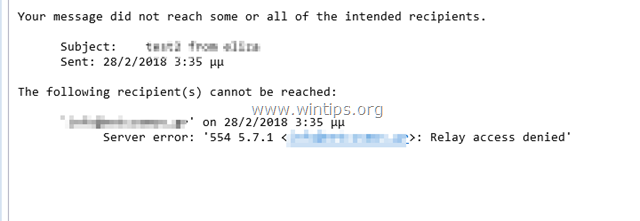
Это руководство содержит инструкции по устранению следующей ошибки после отправки электронного письма: «Ваше сообщение не достигло некоторых или всех предполагаемых получателей. Следующие получатели не могут быть достигнуты. Ошибка сервера: 554 5.7.1 Relay Access Denied»
Как исправить ошибку Relay Access Denied в почте.
Чтобы точно определить причину ошибки Relay Access Denied 554 5.7.1 и устранить проблему, выполните указанные ниже действия.
Шаг 1. Проверьте настройки почтового сервера и учетные данные.
Прежде всего, убедитесь, что вы правильно ввели имя сервера исходящей электронной почты (SMTP), имя пользователя и пароль в приложении электронной почты (Outlook, Thunderbird и т. Д.). *
* Примечание. Если ошибка «Relay Access Denied» возникла без причины (например, если вы работали без проблем до вчерашнего дня), продолжите работу и включите «SMTP-аутентификацию» (шаг 2).
(Настройки учетной записи электронной почты Outlook)
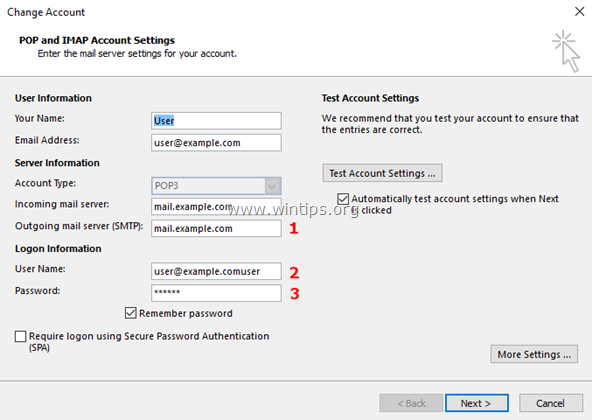
Шаг 2. Включите аутентификацию пользователя SMTP Безопасное соединение.
Чтобы избежать спамеров, многие почтовые серверы запрещают ретранслировать электронные письма без предварительной аутентификации пользователя. Итак, продолжите и включите аутентификацию SMTP и безопасное соединение в настройках сервера исходящей почты.
1. От файл меню, выберите Настройки аккаунта *
* В Outlook 2007, 2003, перейдите на инструменты > учетные записи.
2. Дважды щелкните по своей учетной записи электронной почты, где вы столкнулись с ошибкой «Relay Access Denied», чтобы запустить его свойства.
3. щелчок Больше настроек.
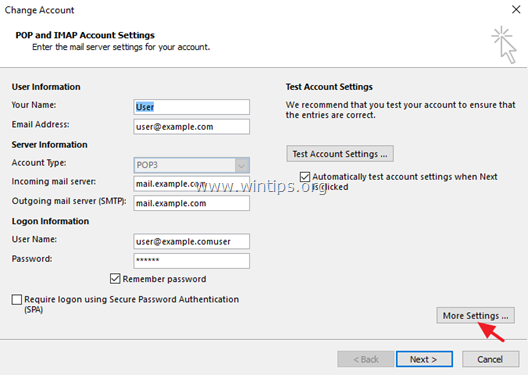
4. Выберите Исходящий сервер вкладка и проверьтеМой исходящий сервер (SMTP) требует аутентификациивариант.
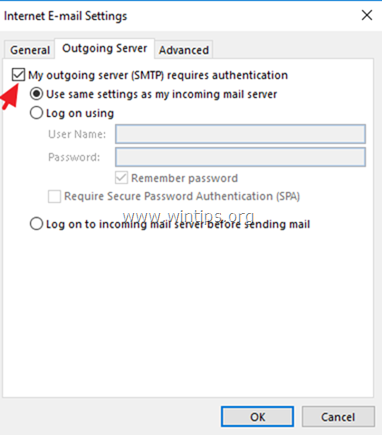
5. Затем выберите продвинутый и укажите следующие параметры для сервера исходящей почты.
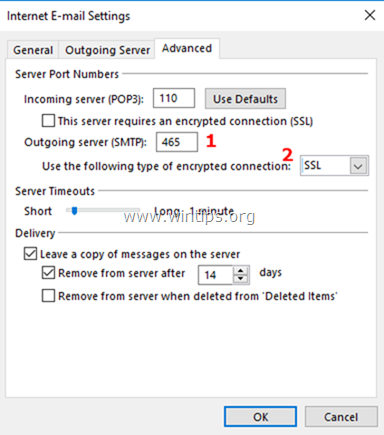
6. щелчок хорошо а потом Тестовые настройки аккаунта.
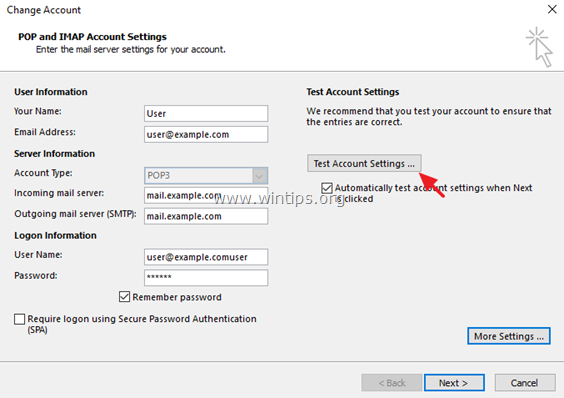
7. Если тест пройден успешно, нажмите следующий и закройте настройки учетной записи электронной почты. Наконец, попробуйте отправить электронное письмо, чтобы узнать, устранена ли ошибка «Relay Access Denied». *
* Примечание. Если тест не пройден или вы продолжаете получать сообщение об ошибке «Relay Access Denied 554 5.7.1», снова откройте дополнительные настройки, но на этот раз укажите следующие параметры. **
Шаг 3. Проверьте настройки электронной почты у своего провайдера электронной почты Сканирование на вирусы.
Если вы по-прежнему получаете сообщение об ошибке «Отказано в доступе к ретрансляции», после применения вышеуказанных шагов и настроек обратитесь к своему поставщику электронной почты, чтобы проверить, что информация об учетной записи ( Пароль) и настройки для зашифрованного соединения SMTP (Порт Тип шифрования) правильный.
Кроме того — но очень важно — проверьте ваш компьютер и все остальные компьютеры в сети на наличие возможных вредоносных программ. Для выполнения этой задачи выполните все шаги из этого Руководства по быстрому сканированию и удалению вредоносных программ для ПК.
Шаг 4. Проверьте, включен ли ваш почтовый сервер или домен в списки СПАМ (БЛОК). *
* Примечание: последний шаг по устранению ошибки «Relay Access Denied» в основном касается доменов компании. Владельцы почтового сервера.
A. Если у вас есть адрес электронной почты, который является частью домена компании (например, user@company. com), и вы получаете сообщение об ошибке «Relay Access Denied»:
1. Перейдите к следующему адресу электронной почты, проверяющему сайты:
2. Введите доменное имя компании (например, «company. com») или свой полный адрес электронной почты (например, user@company. com) в поле поиска и нажмите Проверка черного списка.
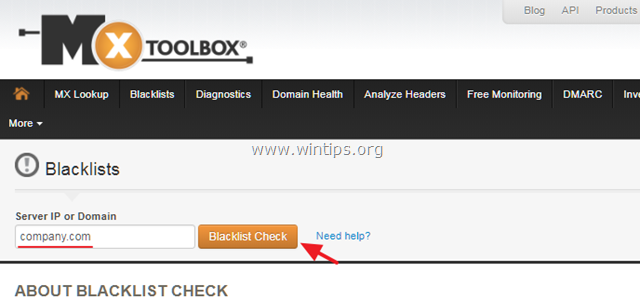
B. Если вы являетесь владельцем сервера исходящей почты и ваши конечные пользователи получают ошибку «Relay Access Denied», убедитесь, что ваш почтовый сервер не занесен в черный список. Для этого:
1. Перейдите к следующему адресу электронной почты, проверяющему сайты:
2. В поле поиска введите имя сервера исходящей почты (например, «mail. example. com») и нажмите Проверка черного списка.
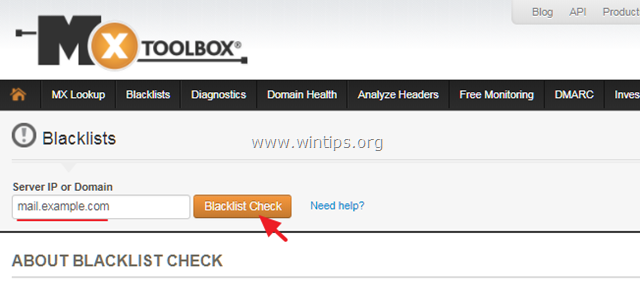
Это оно! Дайте мне знать, если это руководство помогло вам, оставив свой комментарий о вашем опыте. Пожалуйста, любите и делитесь этим руководством, чтобы помочь другим.
Источники:
https://www. arclab. com/en/kb/email/smtp-response-codes-error-messages. html
https://komputer03.ru/ispravlenie-otkaz-v-dostupe-k-rele-554-5-7-1
Если отправка сообщений через SMTP не удается, SMTP сервер сообщает код ошибки, по нему можно определить, в чем проблема и как ее исправить. Наиболее распространенные ошибки указаны в списке ниже.
|
Код ошибки |
Значение |
Описание |
|
450 |
Requested mail action not taken: mailbox unavailable. Требуемые почтовые действия, не предприняты: почтовый ящик недоступен (например, почтовый ящик занят). |
Сервер не может получить доступ к почтовому ящику для доставки сообщения. Это может быть вызвано процессом чистки мертвых адресов на сервере, почтовый ящик может быть поврежден, или почтовый ящик может находиться на другом сервере, который в настоящее время не доступен. Также сетевое соединение могло быть разорвано во время отправки, или удаленный почтовый сервер не хочет принимать почту с вашего сервера по некоторым причинам (IP-адрес, черные списки и т.д.). Повторная попытка отправки письма на этот почтовый ящик может оказаться успешной. |
|
451 |
Requested action aborted: local error in processing. Требуемое действие прерывалось: ошибка в обработке. |
Эта ошибка, как правило, возникает из-за перегрузки вашего Интернет провайдера или через ваш SMTP-релей отправлено слишком много сообщений. Следующая попытка отправить письмо может оказаться успешной. |
|
500 |
Syntax error, command unrecognized. Синтаксическая ошибка, неправильная команда (Это может включать ошибки типа слишком длинная командная строка). |
Ваш антивирус/брандмауэр блокирует входящие/исходящие соединения SMTP. Вам следует настроить антивирус/брандмауэр для решения проблемы. |
|
501 |
Syntax error in parameters or arguments. Синтаксическая ошибка в параметрах или переменных. |
Недопустимые адреса электронной почты или доменное имя почтового адреса. Иногда указывает на проблемы соединения. |
|
503 |
Bad sequence of commands or this mail server requires authentication. Неправильная последовательность команд. |
Повторяющая ошибка 503 может свидетельствовать о проблемах соединения. Отклик 503 SMTP-сервера чаще всего является показателем того, что SMTP-сервер требует аутентификации, а Вы пытаетесь отправить сообщение без аутентификации (логин + пароль). Проверьте Общие настройки, чтобы убедиться в правильности настроек SMTP-сервера. |
|
512 |
The host server for the recipient’s domain name cannot be found (DNS error). |
У одного из серверов на пути к серверу назначения есть проблема с DNS-сервером либо адрес получателя не верный. Проверьте адрес получателя на правильность доменного имени (орфографические ошбки в доменном имени или несуществующее доменное имя). |
|
513 |
Address type is incorrect or authentication required. |
Убедитесь, что адрес электронной почты получателя верный, не содержит ошибок. Затем попробуйте повторно отправить сообщение. Другой причиной может быть то, что SMTP-сервер требует аутентификации, а Вы пытаетесь отправить сообщение без аутентификации (обычно аутентификация ESMTP, логин + пароль). Проверьте Общие настройки, чтобы убедиться в правильности настроек SMTP-сервера. |
|
523 |
The Recipient’s mailbox cannot receive messages this big. |
Размер сообщения (сообщение + все его вложения) превышает ограничения по размеру на сервере получателя. Проверьте размер сообщения, которое Вы подготовили для отправки, в частности, размер вложений, возможно, стоит разбить сообщения на части. |
|
530 |
Access denied. |
SMTP-сервер вашего провайдера, требует аутентификации, а Вы пытаетесь отправить сообщение без аутентификации (логин + пароль). Проверьте Общие настройки, чтобы убедиться в правильности настроек SMTP-сервера. Другой причиной может быть то, что ваш SMTP-сервер находится в черном списке сервера получателя. Или почтовый ящик получателя не существует. |
|
535 |
Username and Password not accepted. |
Проверьте настройки SMTP-сервера. Убедитесь в том, что логин и пароль введены правильно. |
|
541 |
Recipient Address Rejected – Access denied. |
Этот ответ почти всегда отправляется Антиспам фильтром на стороне получателя. Проверьте ваше сообщение соспам чекером или попросите получателя добавить вас в белый список. |
|
550 |
Mailbox unavailable. Требуемые действия, не предприняты: почтовый ящик недоступен (например, почтовый ящик, не найден, нет доступа). |
Отклик 550 SMTP-сервера означает, что емейл-адреса получателя нет на сервере. Свяжитесь с получателем устно, чтобы получить его емейл-адрес. |
|
552 |
Requested mail action aborted: exceeded storage allocation or size of the incoming message exceeds the incoming size limit. Требуемые почтовые действия прервались: превышено распределение памяти. |
Почтовый ящик получателя достиг своего максимально допустимого размера. Другим случаем возврата отклика 552 может быть, когда размер входящего сообщения превышает лимит указанный администратором сети. |
|
553 |
Requested action not taken – Mailbox name invalid. Требуемые действия, не предприняты: имя почтового ящика, недопустимо (например, синтаксис почтового ящика неправильный). |
Неверный адрес электронной почты получателя. Отклик 553 SMTP-сервера иногда возвращает почтовый сервер вашего Интернет провайдера. Это происходит, если у Вас нет подключения к Интернету у этого провайдера. |
|
554 |
Transaction failed. Передача данных не удалась |
Отклик 554 SMTP-сервера возвращает антиспам-фильтр в случае, если не нравится емейл-адрес отправителя, или IP-адрес отправителя, или почтовый сервер отправителя (к примеру, они находятся в RBL). Вам нужно либо попросить отправителя добавить Вас в белый список, либо Вы должны принять меры, чтобы Ваш IP-адрес или ISP сервер был удален из RBL (Realtime Blackhole List). |
Simple Mail Transfer Protocol i.e., SMTP is used for sending and receiving emails. Whenever an email is rejected by the third party server or by the parent email server, then SMTP produces a specific Error/Response, which can be used to troubleshoot/identify the cause of email delivery failure. We gathered most of the SMTP errors/responses users most likely encounter when performing email practises. Going further, we also included the Error/Response description and possibly responsible for the SMTP error/response and that too covered individually. You can click on the Error/Response Code or the Resolution link to learn more about the error and solution (if available) individually.
| SMTP Response Number | Definition | How to Resolve / Examples |
| 101 | Cannot open connection | How to fix SMTP Error 101 |
| Examples: | “SMTP Error 101, Error opening connection” | |
| Examples: | “SMTP Error 101, cannot open SMTP stream” | |
| 111 | Connection refused or inability to open an SMTP stream | How to fix SMTP Error 111 |
| 211 | System status message or system help reply | How to fix SMTP Error 211 |
| 214 | Help message (Information on non-standard command) | How to fix SMTP Error 214 |
| 220 | <SERVER> Service ready | How to fix SMTP Error 220 |
| 221 | <SERVER> Service closing transmission channel | How to fix SMTP Error 221 |
| Examples: | “221 Closing connection” | |
| Examples: | “221 Goodbye” | |
| 250 | Requested mail action okay, completed | How to fix SMTP Error 250 |
| 251 | User not local; will forward to <REMOTEPATH> | How to fix SMTP Error 251 |
| 252 | Can not verify user; accepting message for attempt | How to fix SMTP Error 252 |
| 354 | Starting mail input | How to fix SMTP Error 354 |
| 420 | Timeout connection problem | How to fix SMTP Error 420 |
| NOTE: | This error is related to GroupWise Servers only. | |
| 421 | <SERVER> Service not available, closing transmission channel | How to fix SMTP Error 421 |
| 431 | Not enough storage or out of memory (See #452, #552) | How to fix SMTP Error 431 |
| 432 | Recipients Exchange Server incoming mail queue stopped | How to fix SMTP Error 432 |
| NOTE: | This error is related to Microsoft Exchange Servers only. | |
| 441 | Recipients mail server is not responding | How to fix SMTP Error 441 |
| 442 | Connection dropped during transmission | How to fix SMTP Error 442 |
| 446 | The maximum hop count was exceeded for the message: an internal loop has occurred. | How to fix SMTP Error 446 |
| 447 | Your outgoing message timed out because of issues concerning the incoming server. | How to fix SMTP Error 447 |
| 449 | A routing error. | How to fix SMTP Error 449 |
| NOTE: | This error is related to Microsoft Exchange Servers only. | |
| 450 | Requested mail action not taken: mailbox unavailable (e.g., mailbox not found, no access, or command rejected for policy reasons) | How to fix SMTP Error 450 |
| Examples: | “450 Please try again later” | |
| “SMTP Error 450 5.2.3 Msg Size greater than allowed by Remote Host” | ||
| 451 | Requested action aborted: error in processing | How to fix SMTP Error 451 |
| Examples: | “SMTP error 451 Unable to complete command, DNS not available or timed out” | |
| “451 Domain of sender address does not resolve” | ||
| 452 | Requested action not taken: insufficient system storage | How to fix SMTP Error 452 |
| Example: | “452 Out of memory” | |
| 455 | Server unable to accommodate parameters | How to fix SMTP Error 455 |
| 471 | An error of your mail server, often due to an issue of the local anti-spam filter | How to fix SMTP Error 471 |
| 500 | Syntax error, command unrecognized (This may include errors such as command line too long) | How to fix SMTP Error 500 |
| 501 | Syntax error in parameters or arguments | How to fix SMTP Error 501 |
| Example: | “Remote host said: 501 Invalid Address” | |
| 502 | Command not implemented | How to fix SMTP Error 502 |
| 503 | Bad sequence of commands | How to fix SMTP Error 503 |
| 504 | Command parameter not implemented | How to fix SMTP Error 504 |
| 510 | Invalid email address | How to fix SMTP Error 510 |
| 511 | Invalid email address (See #552) | How to fix SMTP Error 511 |
| 512 | A DNS error: the host server for the recipient’s domain name cannot be found. | How to fix SMTP Error 512 |
| Example: | “SMTP Error 550 5.1.2 Host unknown – host cannot be found” | |
| 513 | Address type is incorrect (possibly misspelled) | How to fix SMTP Error 513 |
| Examples: | “SMTP error 501 5.1.3 Invalid address” | |
| Examples: | “SMTP error 553 5.1.3 User address required !” | |
| Examples: | “SMTP error 501 5.1.3 Bad recipient address syntax” | |
| 521 | <DOMAIN> does not accept mail | How to fix SMTP Error 521 |
| Example: | “521 5.2.1 : (CON:B1) blog.mailchannels.com/2012/09/why-did-i-get-521-5-2-1-conb1-httppostmaster-info-aol-comerrors554conb1-html“ | |
| 523 | The total size of your mailing exceeds the recipient server’s limits | How to fix SMTP Error 523 |
| Examples: | “SMTP Error 450 5.2.3 Message Size greater than allowed by Remote Host” | |
| Examples: | “SMTP Error 552 5.2.3 Data size exceeds maximum permitted” | |
| Examples: | “SMTP Error 552 5.2.3 Message exceeds maximum fixed size” | |
| 530 | Normally, an authentication problem. But sometimes it’s about the recipient’s server blacklisting yours, or an invalid email address. | How to fix SMTP Error 530 |
| 541 | The recipient address rejected your message: normally, it’s an error caused by an anti-spam filter. | How to fix SMTP Error 541 |
| 550 | Requested action not taken: mailbox unavailable (e.g., mailbox not found, no access, or command rejected for policy reasons) | How to fix SMTP Error 550 |
| Examples: | “550 Invalid recipient” | |
| Examples: | “550 User account is unavailable” | |
| Examples: | “550 No such user here” | |
| 551 | User not local; please try <FORWARDPATH> | How to fix SMTP Error 551 |
| 552 | Requested mail action aborted: exceeded storage allocation | How to fix SMTP Error 552 |
| Example: | “552 sorry, mailbox user@somecompany.com is over quota temporarily (#5.1.1)” | |
| 553 | Requested action not taken: mailbox name not allowed (e.g., mailbox syntax incorrect) | How to fix SMTP Error 553 |
| 554 | Transaction failed (Or, in the case of a connection-opening response, “No SMTP service here”) | How to fix SMTP Error 554 |
| 555 | MAIL FROM/RCPT TO parameters not recognized or not implemented | How to fix SMTP Error 555 |
Будучи менеджером коммерческого отдела небольшой торговой компании, я выполнял задачу по отправке нескольких сотен писем постоянным и потенциальным клиентам. Базу формировали из открытых источников мы сами, предложение было реально интересным целевой аудитории. Возникла «неожиданная» проблема – часть писем стала возвращаться. Кроме того, начали приходить сообщения с указаниями кодов ошибки SMTP. Своего IT-специалиста в штате у нас не было, потому разобраться с проблемой я решил самостоятельно. О результатах этой работы, причинах возникновения таких ошибок и методах их решения расскажу в этой статье.

Как избежать ошибок при составлении и отправке писем
Причинами возникновения ошибок и, как следствие, неполучения сообщений могут служить разные факторы. Одни из них связаны с неправильным составлением исходящих писем самим пользователем, другие относятся к более глобальным программным настройкам со стороны получателя.
Самый простой способ это понять – отправить тестовое сообщение на свой ящик. Затем следует протестировать его отправку и получение, используя разные внешние почтовые сервисы: gmail, yandex, mail, rambler и другие. Если сообщение получено, следует ответить на него, проверив корректность исполнения команды «RE» вашим почтовым сервером и принятие ответа условным отправителем.
Довольно часто проблемы с попаданием писем в папку «Спам» или программной блокировкой на стороне получателя лежат в неверном оформлении ключевых полей. Особенно это касается массовых рассылок коммерческого характера. Для отправки большого количества однотипных сообщений как минимум потребуется выполнение следующих параметров настройки:
- выделенный IP-адрес с целью исключить блокировку на стороне сервера-ретранслятора или почтовой программы конечного получателя;
- криптографические подписи DKIM и SPF, помогающие подтвердить подлинность домена и минимизировать количество писем, воспринимаемых как спам.
Важно! В случае несоблюдения этих элементарных правил вы рискуете не только тем, что конкретное письмо не будет доставлено адресату. При многократных попытках отправки письма в большинстве почтовых программ в блок-лист попадет вся корреспонденция, отправляемая с вашего email, и даже корпоративный домен (@domain.***).
Некорректное использование бота для отправки писем может привести к блокировке отправителя и другим нежелательным последствиям. Даже если информация, которую вы отправляете потенциальным клиентам, реально интересна им, система спам-фильтрации может воспринять данную рассылку как вредоносную. Чтобы избежать этого, лучше всего воспользоваться услугами специализированных компаний.
В моей практике был случай, когда никак не удавалось добиться получения моей электронной корреспонденции одним из сотрудников компании «Лукойл». Письма я отправлял самые простые, используя корпоративный ящик. Только после того, как мой респондент обратился в IT-службу своего предприятия, выяснилось, что данный адрес находится в блэк-листе. Попал он туда из-за каких-то ошибок, допущенных моим предшественником. Понадобилось больше недели, чтобы адрес включили в «белый список». Все это время письма, высылаемые с личного mail@yandex.ru, доходили без проблем.
Полезно: Почему не приходят письма с сайта. Пример частного случая.
Комьюнити теперь в Телеграм
Подпишитесь и будьте в курсе последних IT-новостей
Подписаться
Положительные и отрицательные сообщения SMTP-сервера
SMTP (Simple Mail Transfer Protocol) — это протокол, используемый большинством почтовых программ для отправки электронных сообщений в сети интернет. Некорректное взаимодействие между серверами, индивидуальные настройки на уровне программного обеспечения и многие другие причины приводят к появлению ошибок. В этом случае письма не доходят до получателей, возвращаются обратно или просто «пропадают». При возникновении таких ситуаций отправитель получает сообщение о наличии конкретной ошибки, отражающей SMTP-код последнего отклика сервера.
 Данные коды являются трехзначными, каждая его часть несет в себе определенную информацию, расшифровывающую причину сбоя.
Данные коды являются трехзначными, каждая его часть несет в себе определенную информацию, расшифровывающую причину сбоя.
Первая цифра комбинации содержит информацию о качестве доставки:
- сообщение доставлено («SMTP OK»);
- возникла неизвестная или временная проблема («SMTP unknown»);
- критическая ошибка («SMTP error»).
Существует четыре варианта значений для первой цифры кода:
- 2xx – положительный результат, есть возможность передачи следующей команды;
- 3xx – отложенный результат, необходимо осуществление дополнительных действий;
- 4xx – сообщение не принято, но проблема носит временный характер, и запрос может быть повторен через какое-то время;
- 5xx – категорический отказ выполнения команды, отправка запроса со стороны передающего сервера в том же виде невозможна.
Вторая цифра в коде сообщает о категории ответа:
- 0 – синтаксические ошибки;
- 1 – ответы на запросы информации;
- 2 – ошибки канала передачи;
- 3 и 4 – неизвестный тип ошибки;
- 5 – статус почтовой системы.
Третья цифра дает более расширенную информацию о значении, указанном во второй цифре SMTP-ответа.
Помимо цифровой комбинации, SMTP-сообщение может содержать дополнительную текстовую информацию.
Полную информацию о кодах, их компоновке и значениях можно найти в спецификациях RFC 5321 и RFC 1893.
Следует учитывать, что SMTP-message говорит об успешном или неудачном варианте доставки именно на уровне взаимодействия почтовых серверов. Положительный ответ вовсе не означает, что ваше письмо не попало в папку «Спам».
Читайте также


Виды почтовых сервисов
На программном уровне существует несколько видов обработки электронной почтовой корреспонденции. К первой группе относятся виртуальные сервисы, доступные чаще всего в бесплатном исполнении через интернет-соединение на сайте почтового сервера. Это всем известные ресурсы:
- Gmail/Google Suite (почта от Google.com);
- Yandex.ru;
- Mail.ru;
- Rambler.ru и другие.
Более подробную информацию о значениях ответов SMTP можно получить на сайтах популярных почтовых сервисов:
- Коды ошибок SMTP почтового сервиса Gmail (Google Suite) (support.google.com)
- Создание и отправка писем на сервисе Яндекс
- Ошибки отправки писем при использовании сервера и сервиса Mail.ru
Ко второй группе относятся почтовые клиенты – программы, обладающие более расширенным функционалом, чем виртуальные сервисы. Наиболее популярными и универсальными почтовыми клиентами для Windows являются:
- Opera Mail;
- Mozilla Thunderbird;
- Koma-Mail;
- SeaMonkey;
- The Bat!;
- Microsoft Outlook.
Принципы работы почтовых клиентов несколько отличаются от процесса обработки корреспонденции виртуальными серверами. При отправке сообщения программа отсылает его не напрямую конечному получателю, а ретранслирует через сервер-релей. Этот процесс осуществляется чаще всего с использованием протокола SMTP, а получение корреспонденции обычно происходит с помощью IMAP или POP.
Коды SMTP-ответов определяются стандартом. Администратор почтового сервера может создать собственные настройки, в том числе и в части кодировки ответов сервера. Особенно это касается локальных почтовых программ, установленных непосредственно на сервере какой-нибудь компании.
О вариантах выбора и способах создания корпоративных почтовых сервисов более подробно можно прочитать здесь: Что такое почтовый сервер и зачем он нужен.

Классификация отрицательных SMTP-сообщений. Способы решения проблем
 Я настроил свою почтовую программу – локальный клиент (MS Outlook и т.п.) или бесплатную почту на gmail или yandex. Начинаю отправлять письма, но сталкиваюсь с различными проблемами, связанными с тем, что мои респонденты не получают направленную им корреспонденцию. Соответственно, на мой ящик приходят сообщения об ошибках в виде кодировок SMTP.
Я настроил свою почтовую программу – локальный клиент (MS Outlook и т.п.) или бесплатную почту на gmail или yandex. Начинаю отправлять письма, но сталкиваюсь с различными проблемами, связанными с тем, что мои респонденты не получают направленную им корреспонденцию. Соответственно, на мой ящик приходят сообщения об ошибках в виде кодировок SMTP.
Сразу опускаю тот пакет сообщений, которые начинаются с 2хх и 3хх, так как они содержат информацию о том, что задача получения письма уже решена положительно либо получит такой статус в ближайшее время. Более подробно рассмотрим некоторые виды кодированных сообщений, начинающихся с 4хх и 5хх, т.е. отклики SMTP-сервера, которые сообщают о наличии проблем.
Почтовый сервер сообщил об ошибке 421
Значение: Service Not Available. Сервер недоступен: канал связи будет закрыт.
|
Возможные причины |
Варианты решения |
|
Неправильно заданы параметры SMTP-соединения |
Необходимо перепроверить настройки |
|
Брандмауэр блокирует IP-адрес сервера электронной почты |
Необходимо создать новое правило в брандмауэре |
|
Блокируется трафик через порт 25 |
Попробуйте в настройках учетной записи электронной почты сменить номер порта SMTP на 465 |
|
Проблема использования VPN |
Необходимо, чтобы провайдер услуги занес ваш почтовый сервер в белый список адресов VPN |
Данная ошибка возникает наряду с грейлистингом (Greylisting – «Серый список») при интенсивном использовании бесплатного SMTP-сервера, который лимитирует количество отправляемых сообщений в единицу времени. Для решения этой проблемы можно воспользоваться высоконагруженным SMTP-сервером. Чаще всего эта услуга является платной.
Получено сообщение с кодом 451
Значение: Requested action aborted: local error in processing. Требуемое действие прерывалось: ошибка в обработке.
|
Возможные причины |
Варианты решения |
|
Превышено количество допустимых подключений или лимит обмена сообщениями за отрезок времени, письма ждут отправки в очереди |
В настройках сервера увеличить лимит или задать ограничение не на количество подключений, а на количество писем на одного пользователя. Накопившуюся очередь писем можно отправить повторно командой «force send» |
|
Неправильно настроены MX-записи домена, из-за чего происходит неправильная маршрутизация писем |
Проверьте логи, конфигурационные файлы, МХ-записи и разрешения, внесите корректировки |
Устранение проблем с доставкой электронной почты для кода ошибок 451 4.7.500–699 (ASxxx) в Exchange Online. Электронная почта из доменов onmicrosoft.com ограничена и фильтруется для предотвращения спама.
Необходимо добавить настраиваемый домен.
Ошибка почтового сервера 452
Значение: Insufficient system resources. Запрашиваемое действие не выполнено: недостаточно места в системе.
|
Возможные причины |
Варианты решения |
|
На сервере получателя закончилось место, поэтому письмо не доставляется |
Чтобы в этом убедиться, достаточно попробовать осуществить отправку письма с другого сервера |
|
В сообщении присутствует текст «Out of memory». Это значит, что недостаточно места на вашем сервере |
Необходимо проверить количество отправляемых писем в очереди, наличие свободного места на диске и объем доступной памяти |
В Microsoft Exchange Server есть специальный компонент мониторинга доступных ресурсов Back Pressure, который отслеживает свободное место на диске, на котором хранятся очереди транспортной службы Exchange. При возникновении такой ошибки можно сделать следующее:
- очистить диск от ненужных файлов;
- отключить мониторинг Back Pressure (не рекомендуется);
- перенести транспортную очередь на другой диск достаточного объема.

Сервер сообщил об ошибке SMTP 550
Значение: Mailbox unavailable. Требуемые действия не предприняты: электронный ящик недоступен
|
Возможные причины |
Варианты решения |
|
Неверно указан email-адрес получателя |
Необходимо связаться с адресатом альтернативным способом и уточнить правильность написания адреса, а также убедиться, что он является действующим |
|
Система заражена вирусом, осуществляющим массовую рассылку писем с вашего адреса |
Провести полную проверку специализированной антивирусной программой |
|
На стороне вашего интернет-провайдера установлены ограничения на отправку исходящих сообщений |
Необходимо связаться с поставщиком интернет-услуг и получить консультацию по устранению данной проблемы |
|
Сервер получателя не работает |
Отправьте тестовое письмо на другой почтовый сервер. Свяжитесь с получателем и сообщите о проблеме |
Данная ошибка может возникнуть из-за настроек программы Антиспам на стороне получателя. Проверьте корректность оформления вашего письма и другие параметры, по которым ваше сообщение может быть отнесено к нежелательным.
Почтовый сервер ответил ошибкой 571
Значение: SMTP Protocol Returned a Permanent Error 571 xxx@mail.ru prohibited. We do not relay/Spam message rejected. Ошибка на стороне получателя почты.
|
Возможные причины |
Варианты решения |
|
Ваш IP-адрес заблокирован на стороне конечного получателя спам-фильтром, антивирусом или файрволом |
Данную проблему может решить только администратор сети получателя, исключив ваши идентификационный данные из списка блокировки или добавив их в «белый список» |
|
Неверные учетные данные ретранслятора. У вас нет разрешения на отправку электронной почты через сервер, который находится между вами и получателем |
Обратитесь к администратору данного ресурса для изменения настроек |
|
У IP отправителя нет RDNS |
Проверьте настройки получения писем и разрешения для доменов-отправителей |
Как я уже писал выше, разные почтовые серверы накладывают свои ограничения на прием и отправку сообщений. Код 571 в Google Suite расшифровывается следующим образом: «Действующая политика запрещает отправку этого сообщения». Письмо может содержать защищенные или конфиденциальные данные – номера кредитных карт и т.п. Или политика администрирования запрещает отправку определенными пользователями сообщений адресатам вне установленной группы.
Сертификат почтового сервера недействителен
 Обычно с таким сообщением приходится сталкиваться пользователям, у которых настроен Microsoft Exchange Server/MS Outlook. В данной ситуации самое простое решение – обновить сертификат.
Обычно с таким сообщением приходится сталкиваться пользователям, у которых настроен Microsoft Exchange Server/MS Outlook. В данной ситуации самое простое решение – обновить сертификат.
Проверка доступности почтового сервера программным методом
В данной статье описаны лишь некоторые варианты ошибок, которые могут возникнуть при отправке электронных сообщений. Полный перечень достаточно объемен и во многом зависит от настроек конкретного сервера как на стороне отправителя, так и получателя. Некоторые из ошибок могут быть легко устранены обычным пользователем, другие под силу лишь опытным администраторам.
Одним из способов предупреждения появления ошибок является онлайн-проверка доступности почтового сервера с помощью бесплатных инструментов:
- https://mxtoolbox.com
- https://www.ultratools.com
- http://mail2web.com
Эти сервисы пробуют подключиться к почтовому серверу по SMTP, подтверждают, что у него есть запись обратной зоны DNS, и замеряют время отклика. С их помощью можно диагностировать некоторые ошибки службы почтовых серверов или проверить, не занесен ли данный ресурс в черные списки из-за спама.
Прочитав эту статью, обратите внимание на то, как настроен ваш почтовый сервер на получение сторонних писем по SMTP-протоколу. Быть может, в данный момент ваш антиспам или локальная политика фильтрации входящих сообщений блокирует получение очень важного и нужного для вас месседжа? Проверьте сами или обратитесь к системному администратору. Если ошибку с SMTP никак не удается решить, то попробуйте обратиться в службу поддержки почтового сервера.
| 211 | System status, or system help reply | Статус системы или Help |
| 214 | Help message. [Information on how to use the receiver or the meaning of a particular non-standard command; this reply is useful only to the human user] | Краткая справка |
| 220 | <domain> Service ready | SMTP-сервис готов к работе |
| 221 | <domain> Service closing transmission channel | Сервис закрыл канал передачи данных |
| 250 | Requested mail action okay, completed | Соединение установлено |
| 251 | User not local; will forward to <forward-path> | Пользователь не местный. Выполнить перенаправление запроса |
| 354 | Start mail input; end with <CRLF>.<CRLF> | Начать ввод почтового сообщения |
| 421 | <domain> Service not available, closing transmission channel [This may be a reply to any command if the service knows it must shut down] | Сервис отсутствует. Канал передачи данных закрыт |
| 450 | Requested mail action not taken: mailbox unavailable [E.g., mailbox busy] | Нет возможности записать данные в почтовый ящик |
| 451 | Requested action aborted: local error in processing | Ошибка при обработке запроса |
| 452 | Requested action not taken: insufficient system storage | Запрос не выполнен недостаточно памяти на вычислительной установке |
| 500 | Syntax error, command unrecognized [This may include errors such as command line too long] | Синтаксическая ошибка – нет такой команды |
| 501 | Syntax error in parameters or arguments | Синтаксическая ошибка в аргументах команды |
| 502 | Command not implemented | Данная команда не может быть выполнена |
| 503 | Bad sequence of commands | Неправильная последовательность команд |
| 504 | Command parameter not implemented | Параметр команды не может быть использован в данном контексте |
| 550 | Requested action not taken: mailbox unavailable [E.g., mailbox not found, no access] | Не найден соответствующий почтовый ящик |
| 551 | User not local; please try <forward-path> | Пользователь не найден можно попробовать отправить почту по другому адресу |
| 552 | Requested mail action aborted: exceeded storage allocation | Превышены квоты на использование ресурсов памяти |
| 553 | Requested action not taken: mailbox name not allowed [E.g., mailbox syntax incorrect] | Имя почтового ящика неправильное |
| 554 | Transaction failed | Обмен завершился аварийно |
Проблема
Когда вы, находясь вне дома, отправляете сообщение электронной почты с помощью домашней почтовой учетной записи, это сообщение может вернуться с ошибкой 550, 553 или ошибкой ретрансляции. То же самое может произойти, когда вы, находясь вне офиса, пытаетесь отправить сообщение электронной почты с помощью рабочей почтовой учетной записи.
Описание
Ретрансляция происходит, когда почтовое сообщение отправлено на адрес электронной почты, домен которого (имя после символа @, например adatum.com) не обрабатывается протоколом SMTP или сервером исходящей почты, получающим от отправителя запрос на доставку сообщения. SMTP-серверу необходимо подключиться к другому SMTP-серверу, чтобы ретранслировать сообщение.
Если при отправке почтового сообщения возникает ошибка ретрансляции, ваш SMTP-сервер (исходящей почты) может вернуть ваше сообщение вместе с сообщением об ошибке, например, такого вида:
-
«Не удается отправить сообщение, поскольку сервер отказался принять адрес одного из получателей. В письме был указан адрес: <proverka@example.com>. Тема: <тест>, учетная запись: <тест>, сервер: <smtp.example.com>, протокол: SMTP, ответ сервера: «550 <proverka@example.com>… Ретрансляция запрещена», порт: 25, защита (SSL): нет, ошибка сервера: 550, номер ошибки: 0x800CCC79″.
-
«Не удается отправить сообщение, поскольку сервер отказался принять адрес одного из получателей. В письме был указан адрес: <адрес эл. почты>. Тема: <тест>, учетная запись: <тест>, сервер: <smtp.example.com>, протокол: SMTP, ответ сервера: «553 к сожалению, этого домена нет в моем списке разрешенных узлов (#5.7.1)», порт: 25, защита (SSL): нет, ошибка сервера: 553, номер ошибки: 0x800CCC79″.
Точный текст сообщения об ошибке будет зависеть от вашего поставщика интернет-услуг. Некоторые поставщики не возвращают сообщение об ошибке, когда определяют исходящие сообщения как нежелательную рекламу. В этих случаях все выглядит так, как будто ваше сообщение отправляется в обычном режиме (в Outlook остается в папке Исходящие и появляется в папке Отправленные), но получателю оно не доставляется.
Ваше сообщение отклонено, поскольку SMTP-сервер (исходящей почты) не распознал вас как полномочного пользователя.
SMTP — это протокол (стандарты, используемые компьютерами для взаимодействия), который используется на большинстве серверов электронной почты для отправки сообщений в Интернете. Если вы используете почтовую программу (например, Outlook), которая позволяет хранить сообщения на компьютере, вам необходим доступ к SMTP-серверу для отправки сообщений.
Примечание: Веб-системы электронной почты (например, Windows Live Mail или Yahoo! Mail) работают иначе и не рассматриваются в этой статье.
Нежелательная почта и открытые ретрансляции
Нежелательные коммерческие сообщения иногда называют нежелательной почтой или спамом. Основной причиной увеличения объема нежелательной почты является то, что она стоит того, кто отправляет ее практически ничего не отправляемого; на самом деле отправителям даже не нужно отправлять нежела ту же почту через SMTP-сервер (исходятую почту) собственного isP.
При создании базовой структуры Интернета никто не предвидел, к каким последствиям приведет возможность отправлять миллионы нежелательных сообщений за ничтожно малую плату. Благодаря способности SMTP-серверов к ретрансляции отправители нежелательной почты маскируют ее подлинный источник, передавая ее через сторонние серверы, на которых разрешены такие открытые ретрансляции. В результате нежелательная почта как бы приходит с сайта, который ретранслирует сообщение и скрывает личность настоящего отправителя.
До недавнего времени большинство почтовых SMTP-серверов работали на основе доверительной открытой системы. В такой системе кто угодно откуда угодно может передать почтовое сообщение SMTP-серверу, а сервер должен принять его и переслать получателю или другому почтовому серверу, на котором находится почтовый ящик получателя. При такой открытой ретрансляции нет ограничений, запрещающих кому-либо отправлять почту через SMTP-сервер.
Ограничения поставщика интернет-услуг на ретрансляцию почтовых сообщений
По мере увеличения объемов нежелательной почты администраторы сети (люди, отвечающие за управление серверами поставщика интернет-услуг) начали вводить ограничения на своих почтовых SMTP-серверах. Эти ограничения не позволяют использовать почтовый сервер всем подряд. Представьте, что в вестибюле вашей организации есть телефон, доступный для всех, в том числе для тех, кто не является сотрудником организации. Теперь телефоном разрешено пользоваться только сотрудникам.
На сегодняшний день используются ограничения нескольких типов.
-
Требуется проверка подлинности SMTP. Так же как вы используете имя пользователя и пароль для доступа к POP3-серверу (входящей почты) и своим почтовым сообщениям, вам требуется ввести имя пользователя и пароль для отправки почтовых сообщений через SMTP-сервер. Обычно это те же имя пользователя и пароль, что и для POP3-сервера, но могут быть и уникальные.
-
Требуется сначала подключиться к POP3-серверу (входящей почты) поставщика интернет-услуг. Чтобы получить свои новые почтовые сообщения, вы обычно подключаетесь к POP3-серверу (входящей почты). Для доступа к почтовому ящику вам нужно ввести имя пользователя и пароль. Администратор сети может настроить сервер таким образом, что если вы сначала подключаетесь к POP3-серверу входящей почты и проходите проверку подлинности, он будет утверждать все запросы на отправку почтовых сообщений через SMTP-сервер исходящей почты, на котором в ином случае эта возможность будет ограничена.
-
Требуется подключение из авторизованного расположения в сети. Если вы из дома подключаетесь к поставщику интернет-услуг по телефонной линии, с помощью кабеля или через DSL-модем, подключение идет напрямую к сети поставщика. Вы заслуживаете доверия, поскольку у вас есть учетная запись с именем пользователя и паролем, которые предоставил поставщик интернет-услуг. Вам как клиенту разрешается использовать SMTP-сервер для отправки почтовых сообщений.
-
Требуется подключение с определенного IP-адреса или диапазона IP-адресов. Ваш поставщик интернет-услуг может разрешить доступ к SMTP-серверу людям, не подключенным к сети напрямую. Например, это может быть удаленный пользователь в офисе. Основная проблема состоит в том, что во многих местах используются динамические IP-адреса. При этом вы не можете быть уверены в том, что при каждом подключении у вас один и тот же IP-адрес. У некоторых организаций может быть зарезервирован блок или диапазон IP-адресов. Поставщик интернет-услуг может считать тех, кто подключается с этих IP-адресов, проверенными пользователями. Он может предоставить дополнительные сведения.
Возможных сценариев ретрансляции очень много. Ниже приведены самые распространенные ситуации. Возможно, одна из них похожа на вашу.
|
Ситуация |
Это ретрансляция? |
|---|---|
|
Вы дома, и у вас есть учетная запись поставщика интернет-услуг, оканчивающаяся на @proseware.com, с которой вы подключаетесь по телефонной линии, с помощью кабеля или через DSL-модем. Вы отправляете сообщение другому человеку, почтовый адрес которого тоже оканчивается на @proseware.com. |
Нет. Ваша почта обрабатывается обычным способом. |
|
То же, что и в первой ситуации, только вы отправляете сообщение человеку, почтовый адрес которого оканчивается на @adatum.com. |
Да, но она не блокируется. Вы подключаетесь напрямую к поставщику интернет-услуг и тем самым получаете полномочия для отправки почты через его SMTP-сервер (исходящей почты) на любые адреса, независимо от расположения почтового ящика получателя. |
|
Вы на работе. Ваш рабочий почтовый адрес оканчивается на @thephone-company.com, и у вас есть домашняя учетная запись поставщика интернет-услуг, адрес которой оканчивается на @proseware.com и с которой вы подключаетесь по телефонной линии, с помощью кабеля или через DSL-модем. В Outlook у вас настроены те же параметры SMTP-сервера, что и дома. Вы отправляете сообщение человеку, почтовый адрес которого тоже оканчивается на @proseware.com. |
Нет. Ваша почта обрабатывается обычным способом. |
|
То же, что и в предыдущей ситуации, только вы отправляете сообщение человеку, почтовый адрес которого оканчивается на @adatum.com. |
Да, и это сообщение может быть заблокировано как ретранслируемая почта. Вы пытаетесь использовать домашний SMTP-сервер (исходящей почты) своего поставщика интернет-услуг, хотя не подключены к его сети. SMTP-сервер не может удостоверить вас как полномочного подписчика поставщика интернет-услуг. Кроме того, вы просите SMTP-сервер принять сообщение и подключиться к другому SMTP-серверу, чтобы доставить его в почтовый ящик получателя. |
|
Вы остановились в гостинице или воспользовались в аэропорту интернет-терминалом, предоставляющим доступ в Интернет. У вас есть домашняя учетная запись поставщика интернет-услуг, оканчивающаяся на @proseware.com, с которой вы подключаетесь по телефонной линии, с помощью кабеля или через DSL-модем. В Outlook у вас настроены те же параметры SMTP-сервера, что и дома. Вы отправляете сообщение другому человеку, почтовый адрес которого тоже оканчивается на @proseware.com. |
Нет. Ваша почта обрабатывается обычным способом. |
|
То же, что и в предыдущей ситуации, только вы отправляете сообщение человеку, почтовый адрес которого оканчивается на @adatum.com. |
Да, и это сообщение может быть заблокировано как ретранслируемая почта. Вы пытаетесь использовать домашний SMTP-сервер (исходящей почты) своего поставщика интернет-услуг, хотя не подключены к его сети. SMTP-сервер не может удостоверить вас как полномочного подписчика поставщика интернет-услуг. Кроме того, вы просите SMTP-сервер принять сообщение и подключиться к другому SMTP-серверу, чтобы доставить его в почтовый ящик получателя. |
Решения
Если ваша ситуация рассматривается как ретрансляция, вы должны отправить сообщение через сервер, к которому сейчас подключаетесь. То есть, если вы на работе или вне дома и не используете своего поставщика интернет-услуг для подключения к Интернету, но хотите отправить сообщение из своей домашней учетной записи, предоставленной этим поставщиком, вам нужно изменить параметры почтовой учетной записи, указав тот SMTP-сервер, который вы используете там, где находитесь (например, рабочий SMTP-сервер). Пошаговые инструкции см. в статье Изменение параметров учетной записи электронной почты.
Если это не работает или вы предпочитаете использовать домашнюю учетную запись, вам нужно связаться со своим поставщиком интернет-услуг и спросить, доступны ли вам описанные ранее параметры. Что касается первых двух ограничений (требуется проверка подлинности SMTP и требуется сначала подключение к POP3-серверу входящей почты поставщика интернет-услуг), вы можете внести изменения в Параметры учетной записи в Outlook. Инструкции см. в статье Изменение параметров учетной записи электронной почты.
Сообщения по-прежнему не отправляются?
Вы изменили параметры SMTP в Outlook или нашли параметр, который разрешит вам отправлять почтовые сообщения. Но вы по-прежнему не можете отправить почту и получаете сообщение об ошибке.
Возможно, вы все сделали правильно, но администраторы сети используют еще какую-то функцию системы безопасности для предотвращения спуфинга удостоверений. Спуфинг удостоверений — это просто способ отправки почтового сообщения, при котором вы скрываете, кто вы.
В Outlook, как и в большинстве почтовых программ, можно указать «отображаемое имя» и обратный почтовый адрес, который появляется при ответе на ваше сообщение. В нежелательной почте эти поля почти всегда содержат ложную информацию. Вы правда верите, что сообщения о том, как быстро разбогатеть, пришли от супермодели или мирового лидера?
Чтобы предотвратить спуфинг удостоверений, некоторые поставщики интернет-услуг ограничивают возможность вставки ложной информации в поле адреса в ответах. Например, если доменное имя вашего поставщика интернет-услуг оканчивается на proseware.com, поставщик может запретить вам указывать обратный адрес ivan@contoso.com. Это ограничение используется не так широко, как описанные ранее, но может применяться ко всем пользователям независимо от их местонахождения и способа подключения. В этом случае альтернативы нет. Если администратор сервера использует этот способ, вы должны указывать в обратном адресе домен, соответствующий вашему текущему подключению.
Добрый день!
Есть Exchange 2010 на 2008 R2.
Есть один клиент, от которого письма к нам доходят.
Но при отправке письма не его домен, получаю следующее:
Пользователь Ok отклонил ваше сообщение, отправленное на следующие адреса электронной почты:
post@post.ru
Ok выдал это сообщение об ошибке: Mailbox syntax incorrect
В ходе доставки этого сообщения по указанному адресу электронной почты возникла проблема. Попытайтесь повторно отправить это сообщение. Если проблема будет возникать снова, обратитесь
в службу технической поддержки.
Диагностические сведения для администраторов:
Формирующий сервер: edge.d.loc
post@post.ru
Ok #553 Mailbox syntax incorrect ##
Ошибка 553 — некорректный синтаксис. Но от них-то приходит.
В чём фокус может быть?
Запрет на их стороне?
Description: Requested action not taken: mailbox name not allowed (e.g., mailbox syntax incorrect).
What does this mean?
The receiving mail server was not able to verify the email address.
How to fix SMTP Error 553?
Check to make sure all email addresses you are sending to (‘TO:’, ‘CC:’, ‘BCC:’) are correct.
Related Articles:
- SMTP Error 101
- SMTP Response 252
- SMTP Error 446
- SMTP Error 500
- SMTP Error 513
SMTP reply, status and error codes can often seem confusing, and the description provided (along with a 3-digit code), inconsistent. This overview post is designed to describe the structure of SMTP reply codes, how to interpret them, typical scenarios where you might encounter common reply codes, and finally, share a live example. For a deeper understanding, or to get the source information, please refer to RFC 5321.
Reply Code Structure
Firstly, there isn’t really anything in SMTP that is known as either a ‘status code’ or an ‘error code’. They’re all just reply codes, and some of these reply codes represent temporary or permanent errors – it’s a small, but important, nuance.
A reply code is 3-digits followed by a descriptive string, and each digit represents an important(ish) piece of information:
- The first digit represents the reply code ‘family’ and, broadly speaking, an SMTP client can assess the required follow-up action purely based on this first digit;
- The second digit provides a deeper indication of why the family code was returned; and
- The third digit is largely seen as ‘product specific’ and provides even finer detail, if so implemented.
An example reply code could be: 453 try again later.
Let’s explore each of the digits and their meaning a little deeper, and why the text is inconsistent between implementations.
The First Digit
This represents the family or class of the reply code, and there are only four valid values for the first digit (these descriptions have been lifted straight from RFC 5321):
2: Positive Completion reply
The requested action has been successfully completed. A new request may be initiated.
3: Positive Intermediate reply
The command has been accepted, but the requested action is being held in abeyance, pending receipt of further information. The SMTP client should send another command specifying this information. This reply is used in command sequence groups (i.e. in DATA).
4: Transient Negative Completion reply
The command was not accepted, and the requested action did not occur. However, the error condition is temporary, and the action may be requested again. The sender should return to the beginning of the command sequence (if any). It is difficult to assign a meaning to “transient” when two different sites (receiver- and sender-SMTP agents) must agree on the interpretation. Each reply in this category might have a different time value, but the SMTP client SHOULD try again. A rule of thumb to determine whether a reply fits into the 4 or the 5 category (see below) is that replies are 4 if they can be successful if repeated without any change in command form or in properties of the sender or receiver (that is, the command is repeated identically and the receiver does not put up a new implementation).
5: Permanent Negative Completion reply
The command was not accepted and the requested action did not occur. The SMTP client SHOULD NOT repeat the exact request (in the same sequence). Even some “permanent” error conditions can be corrected, so the human user may want to direct the SMTP client to reinitiate the command sequence by direct action at some point in the future (e.g. after the spelling has been changed, or the user has altered the account status).
The Second Digit
The second digit encodes responses in specific reply codes families or classes. Those specified in RFC 5321 are:
0: Syntax
These replies refer to syntax errors, syntactically correct commands that do not fit any functional category, and unimplemented or superfluous commands.
1: Information
These are replies to requests for information, such as status or help.
2: Connections
These are replies referring to the transmission channel.
3: Unspecified
Yep, super-helpful – thanks RFC!
4: Unspecified
Again, super-helpful!
5: Mail system
These replies indicate the status of the receiver mail system vis-a-vis the requested transfer or other mail system action.
The Third Digit
The RFC does not specify what should, or even can, be returned in the third digit. It’s entirely the call of the implementor as to what to return that might be useful for that specific software. However, it must be between 0 and 9.
The Reply Text
The reply text may be longer than a single line and what it says can be at the implementors discretion. The RFC says that the total length of the line, including the 3-digit reply code and the carriage return and line feed is 512 bytes, so in practice this gives you 506 bytes of characters to explain the nature of the reply code.
Now you can see why the description is very inconsistent; there is no prescribed reply text and it is completely up to the implementor as to the information they return.
It is possible, under the RFC, to return multiline replies. To do this you are required to return that every line, except the last, begin with the reply code, followed immediately by a hyphen, “-” (also known as minus), followed by text. The last line will begin with the reply code, followed immediately by <SP>, optionally some text, and a carriage return and line feed.
A multiline reply text example:
250-First line 250-Second line 250-234 Text beginning with numbers 250 The last line
Pre-specified Reply Codes
RFC 5321 does specify some reply codes. These are listed here, but this is not an exhaustive list and you will undoubtedly come across others in your SMTP travels:
211 System status, or system help reply
214 Help message (information on how to use the receiver or the meaning of a particular non-standard command; this reply is useful only to the human user)
220 <domain> Service ready
221 <domain> Service closing transmission channel
250 Requested mail action okay, completed
251 User not local; will forward to <forward-path>
252 Cannot VRFY user, but will accept message and attempt delivery
354 Start mail input; end with <CRLF>.<CRLF>
421 <domain> Service not available, closing transmission channel (this may be a reply to any command if the service knows it must shut down)
450 Requested mail action not taken: mailbox unavailable (e.g. mailbox busy or temporarily blocked for policy reasons)
451 Requested action aborted: local error in processing
452 Requested action not taken: insufficient system storage
455 Server unable to accommodate parameters
500 Syntax error, command unrecognised (this may include errors such as command line too long)
501 Syntax error in parameters or arguments
502 Command not implemented
503 Bad sequence of commands
504 Command parameter not implemented
550 Requested action not taken: mailbox unavailable (e.g. mailbox not found, no access, or command rejected for policy reasons)
551 User not local; please try <forward-path>
552 Requested mail action aborted: exceeded storage allocation
553 Requested action not taken: mailbox name not allowed (e.g. mailbox syntax incorrect)
554 Transaction failed (or, in the case of a connection-opening response, “No SMTP service here”)
555 MAIL FROM/RCPT TO parameters not recognised or not implemented
An Example
Here is an example of a real SMTP session, with the reply codes and text highlighted in red, lifted from our SMTP 101 blog post.
For fun, see if you can match the first, second and third digits to anything described above, for example, on line 11, the reply code is 334. So this means “successful pending more information”, which means “ok, we’ve started the authentication process, but I need more details to proceed”. What other codes can you interpret?
250 HELP EHLO EXAMPLE 250-us11-012mrc.dh.atmailcloud.com Hello 27-33-184-51.static.tpgi.com.au [27.33.184.51] 250-SIZE 52428800 250-8BITMIME 250-PIPELINING 250-AUTH LOGIN PLAIN 250-CHUNKING 250 HELP AUTH PLAIN 334 AHNvbWV1c2VyQGV4YW1wbGUuYXRtYWlsY2xvdWQuY29tAG15XlBhc3N3MHJk 235 Authentication succeeded MAIL FROM: [email protected] 250 OK RCPT TO: [email protected] 250 Accepted Recipient DATA 354 Enter message, ending with "." on a line by itself From: [email protected] To: [email protected] Subject: Hello everyone! A little spoofed message from someone pretending to be the [email protected] I hope you enjoyed this blog post. . 250 OK id=1g0eWC-0003vH-Su QUIT 221 Bye
Find this SMTP post useful?
We’re taking ideas for future how-to posts about the behind-the-scenes workings of email services. If you’d like to make a request, we invite you to drop us a line here.
Meanwhile, we invite you to check out some of our other how-to posts:
- IMAP 101: Manual IMAP Sessions
- IMAP Commands
- Advanced IMAP
- POP 101: Manual POP Sessions
- SMTP 101: Manual SMTP Sessions
- CalDAV and CardDAV
New to atmail?
atmail is an email solutions company with more than 20 years of global, white label, email expertise. You can trust us to deliver an email platform that is secure, stable and scalable. We power more than 170 million mailboxes worldwide and offer modern, white-labelled, cloud hosted email with your choice of US or (GDPR compliant) EU data centres. We also offer on-premises webmail and/or mail server options. To find out more, we invite you to enquire here.